Con mucho, la mayor sorpresa que Microsoft tiene reservada con Windows 11, además ventanas 11 Sí mismo Existente ¿Podrá funcionar el sistema operativo? Androide Aplicaciones, gracias a la alianza con Amazon. De un solo golpe, Microsoft ha mejorado en gran medida la utilidad de las personas que se lastiman con frecuencia. microsoft Tienda. allí ser Algunos Aplicaciones decentes en Microsoft StoreSin embargo, hay muchas aplicaciones de Android para elegir.
Y luego, dado que no se ha lanzado ningún software definitivo en estos días, Microsoft anunció que la función de Android llegaría más tarde.
Cuatro meses después, esta actualización tan esperada finalmente está aquí, aunque limitada a los clientes de EE. UU. en el momento de la publicación. Aquí está nuestra guía para prepararte para las aplicaciones de Android, ya sea que quieras seguir con el método oficial o quieras arriesgarte a descargar aplicaciones.
Cómo configurar aplicaciones de Android en Windows 11
Afortunadamente, configurar la compatibilidad con Android es fácil, si solo planea probar aplicaciones aprobadas oficialmente, de todos modos. Primero, asegurémonos de que su sistema sea compatible. Necesitarás al menos:
- 8 GB de RAM (se recomiendan 16 GB).
- Al menos una CPU Intel Core i3 de 8.ª generación, AMD Ryzen 3000 o Qualcomm Snapdragon 8c.
- Pantalla de 720p (1280 x 720).
- Las aplicaciones SSD de Android no son compatibles con discos duros más antiguos por algún motivo.
- Windows 11 versión 22000,426 o superior.
- La última versión de Microsoft Store.
Si su hardware es compatible, la mayoría de las PC que pueden ejecutar Windows 11 deberían estar bien, solo es cuestión de ejecutar Windows Update para asegurarse de que está usando la última versión del sistema operativo y Microsoft Store.
Una vez que esté arreglado, simplemente diríjase a Microsoft Store y busque «Vista previa de la tienda de aplicaciones de Amazone instalar el programa. Esto también instalará Windows Subsystem for Android (WSA), un motor detrás de escena (impulsado por Puente Intel tecnología) que permite que todo tipo de aplicaciones de Android se ejecuten en Windows 11 de forma relativamente fluida.
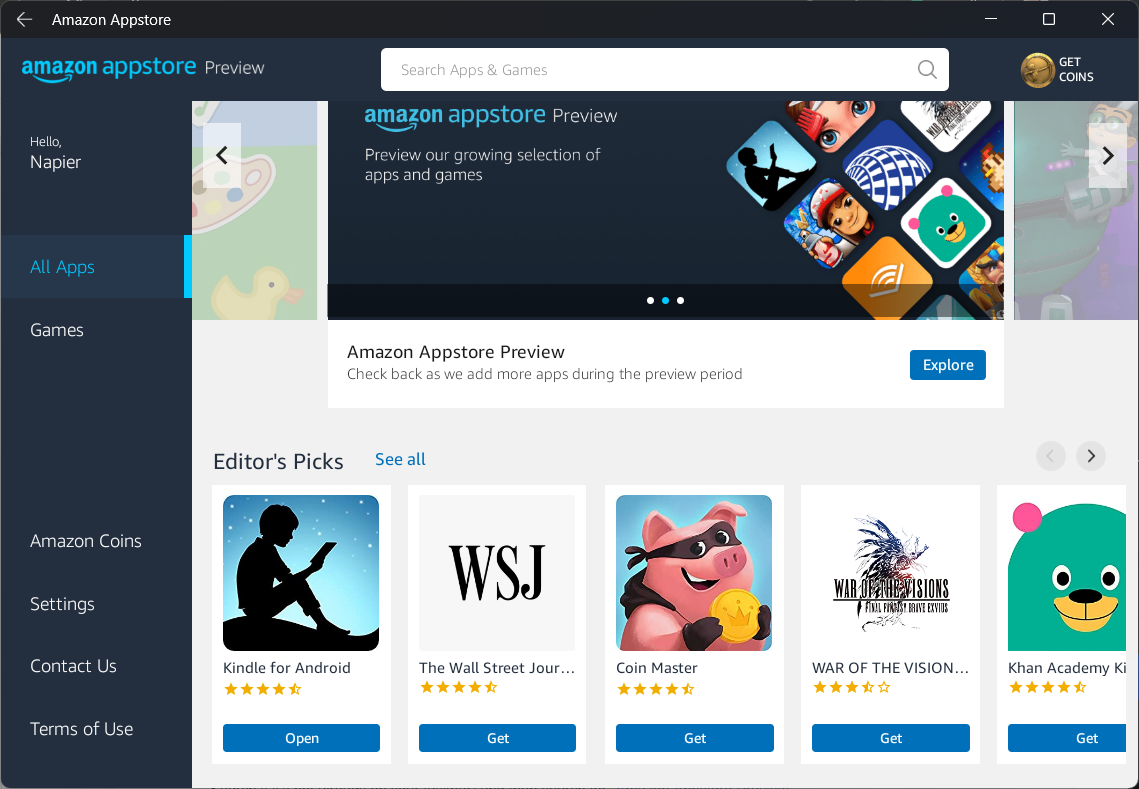
Luego, simplemente busque «Amazon Appstore» (no es un error ortográfico, es solo una ortografía de Amazon) en el menú Inicio, abra la aplicación e inicie sesión con (o cree) su cuenta de Amazon. Verá una selección de aplicaciones para elegir. Amazon Appstore actualmente solo ofrece alrededor de 1,000 aplicaciones y juegos, la mayoría de los cuales son bastante básicos, pero se agregan más todo el tiempo.
¿Cómo se comparan las aplicaciones de Android con las aplicaciones de Windows?
Aparte de la estética diferente, las aplicaciones de Android se comportan como cualquier aplicación normal de Windows. Aparecerá en el menú Inicio y también se puede anclar allí o en la barra de tareas. Por lo general, puede usar su mouse, teclado y/o entrada táctil para interactuar con las aplicaciones. Por lo general, también se puede cambiar el tamaño a voluntad, aunque debe tener en cuenta que muchas aplicaciones de Android no están optimizadas para su uso en modo horizontal.
La principal diferencia que notará es que cuando abra la aplicación de Android, tendrá que esperar a que se cargue primero el subsistema de Windows para Android, lo que puede ser un poco lento.
Si espera iniciar aplicaciones de Android con frecuencia, puede dirigirse al subsistema de configuración de Android de Windows desde el menú Inicio y, en la sección llamada Recursos del subsistema, seleccione la opción Continuo.
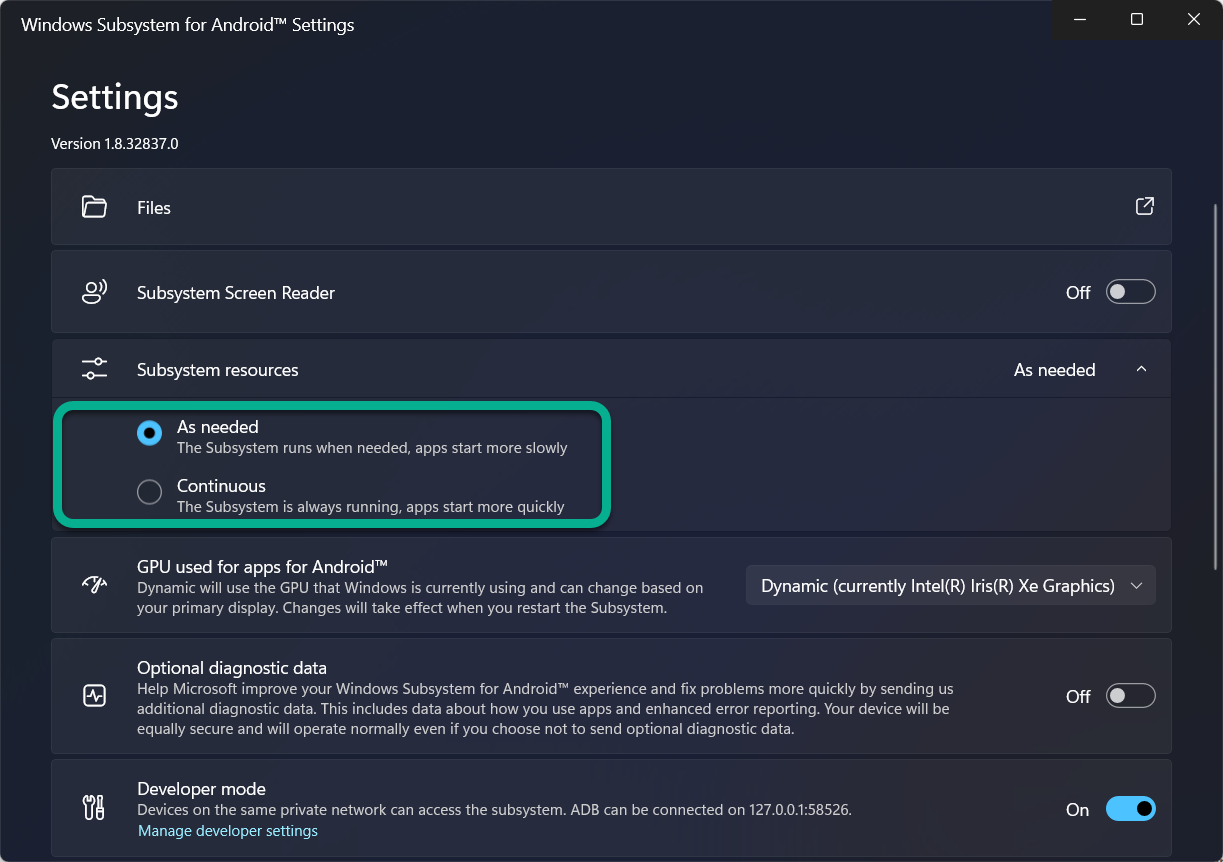
Esto mantendrá WSA ejecutándose en segundo plano para que sus aplicaciones se carguen instantáneamente. Esto podría causar fallas en el rendimiento de su computadora, pero personalmente no he notado ningún problema todavía.
También puede usar el menú de configuración para ver o descargar archivos asociados con las aplicaciones de Android, elegir en qué GPU le gustaría ejecutar gráficos y habilitar el modo de desarrollador, esencial si planea descargar aplicaciones (más sobre eso a continuación).
¿Qué pasa con la instalación de aplicaciones que no están en Amazon Appstore?
Desafortunadamente, la mayoría de las aplicaciones aprobadas oficialmente no son muy interesantes, y dado que Google aparentemente no participó en la creación de esta nueva función, no encontrará nada basado en los servicios de Google (Google actualmente está trabajando a su manera en Obtener Android juegos a Windowspero no hay información sobre otros tipos de aplicaciones).
Aunque recomendamos que la mayoría de las personas sigan la forma oficial de obtener aplicaciones de Android, WSA es para ti. quizás Ejecute todo tipo de aplicaciones en Windows 11. Tendrá que usar algunos componentes, y cualquier cosa que requiera los servicios de Google no funcionará sin soluciones extensas. Pero muchos de ellos han descargado con éxito una variedad de aplicaciones de Android que no son compatibles con Windows.
No hace falta decir que se debe tener mucha precaución al descargar aplicaciones. Existe una buena posibilidad de que la aplicación que está tratando de descargar funcione mal o no funcione en absoluto.
Con este descargo de responsabilidad, hay muchas maneras de descargar aplicaciones de Android, pero me centraré en la más fácil que conozco.
Lo primero es lo primero, asegúrese de que el modo de desarrollador esté habilitado en la configuración de WSA, como se mencionó en la sección anterior.
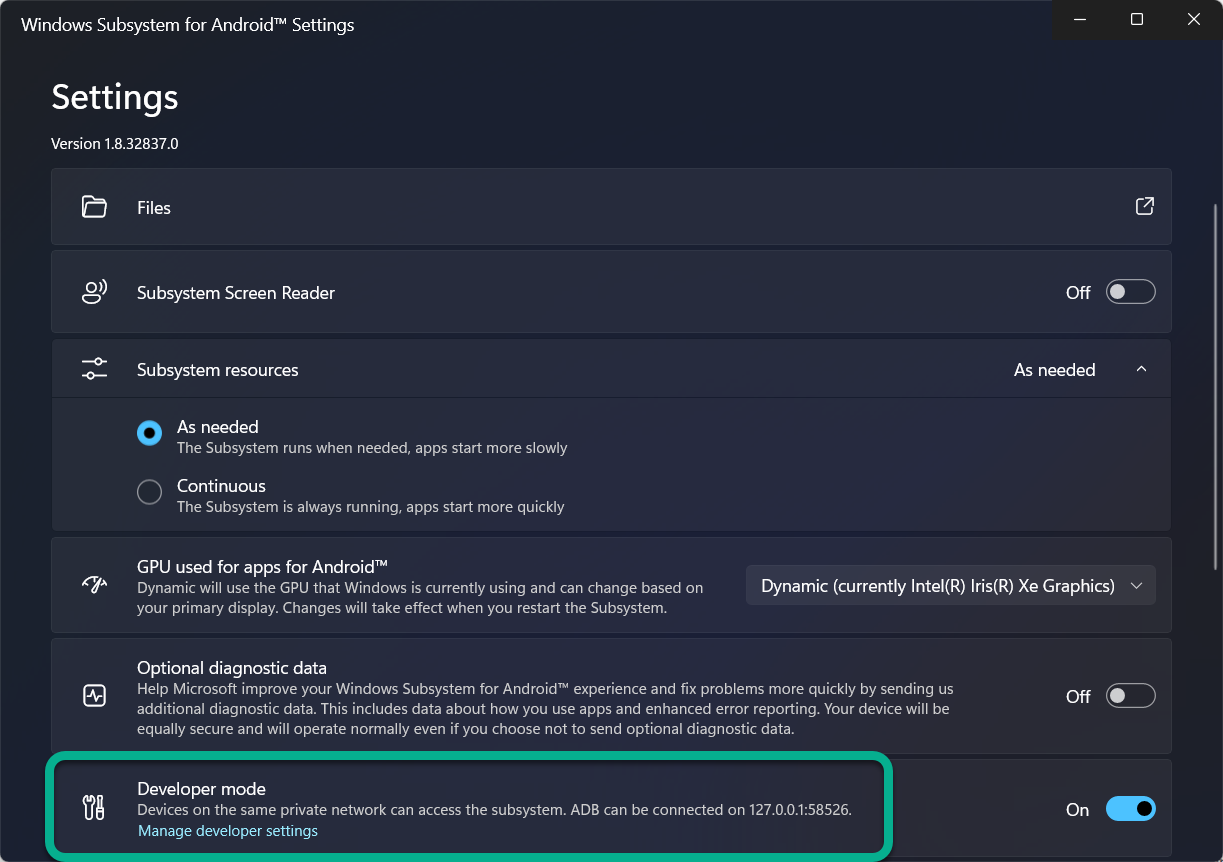
Una vez hecho esto, instale WSAHerramientas Desde la tienda de Microsoft. Esta aplicación hace dos cosas. Primero, instala Android Debug Bridge (parte del kit de herramientas oficial para desarrolladores de Google), que se requiere para descargar aplicaciones.
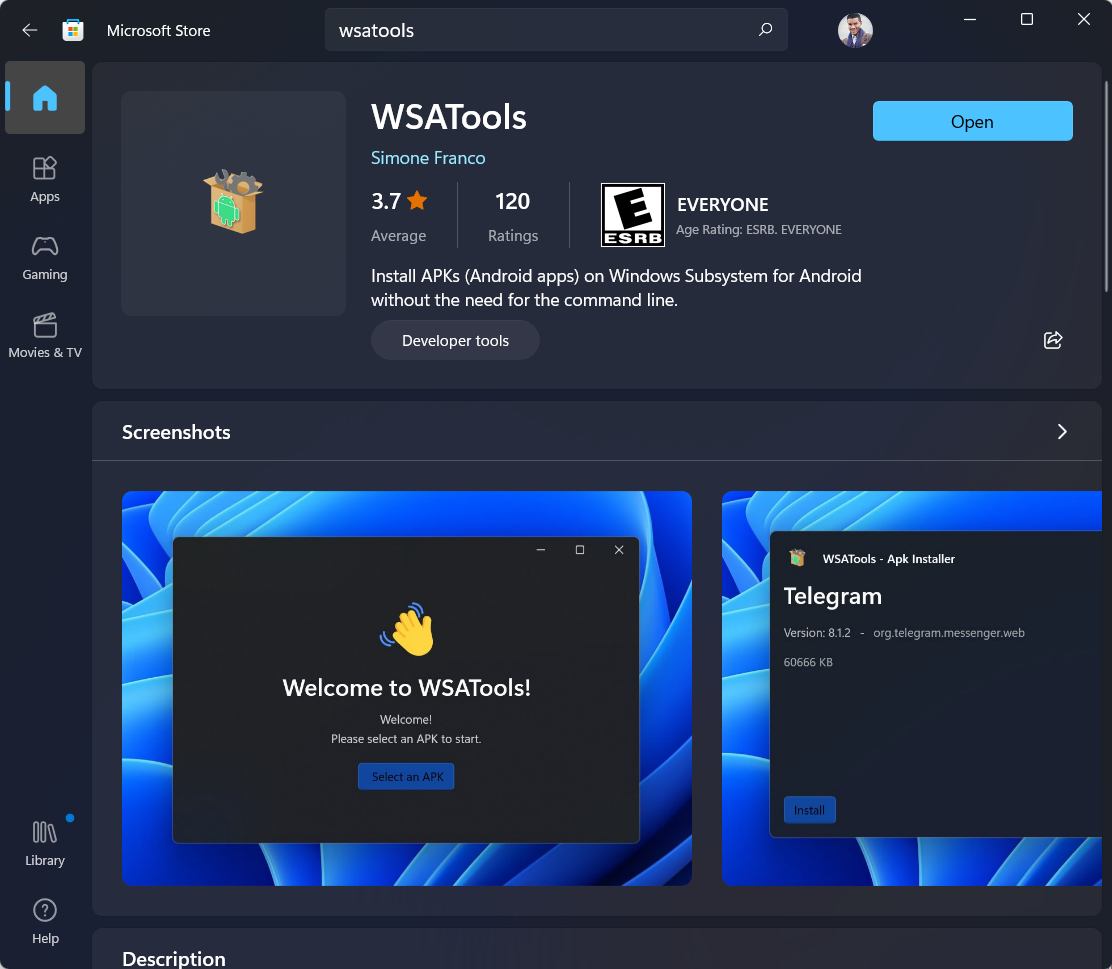
Tenga en cuenta que bastantes usuarios informaron tener problemas para instalar ADB desde WSATools, en cuyo caso puede descargarlo manualmente de Google. Luego puede apuntar WSATools a donde sea que extraiga la carpeta «plataforma-herramientas» de Google.
En segundo lugar, le permite instalar aplicaciones de Android (archivos .apk) con un solo clic, sin necesidad de meterse con la línea de comandos. Puedes encontrar archivos APK de miles de aplicaciones en sitios como APKMirror Y el APK Puro.
Una vez que configure ADB, simplemente dirija WSA Tools a su archivo APK y debería instalarse de inmediato.
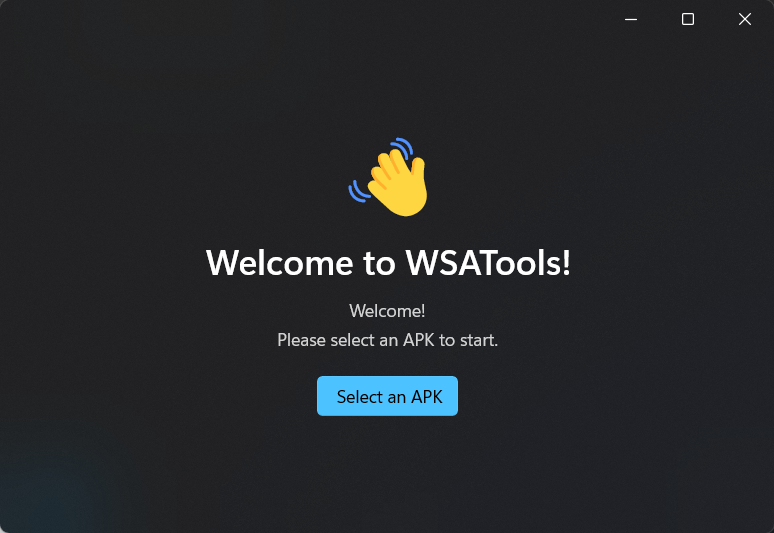
Si por alguna razón WSATools no puede instalar el APK, puede probar una aplicación similar desde la Tienda Windows. O puede hacerlo de manera profesional si se siente cómodo con el símbolo del sistema: XDA tiene una excelente guía sobre cómo cargar aplicaciones a través de ADB aquí.
Con suerte, la carga lateral no será necesaria por mucho más tiempo, ya que más desarrolladores colocarán sus aplicaciones de Android en la tienda de aplicaciones de Amazon en los próximos meses ahora que la función está abierta al público. Pero mientras tanto, esta guía debería ayudarlo a comenzar.






More Stories
El código en los datos previos al entrenamiento mejora el rendimiento del LLM en tareas que no son de codificación
Un marco para resolver ecuaciones diferenciales parciales equivalentes puede guiar el procesamiento y la ingeniería de gráficos por computadora
Epiroc ha lanzado una nueva plataforma de perforación de producción de pozos largos